在处理Word文档时,消除空格是一个常见且重要的任务,无论是为了排版美观、提高阅读体验还是优化文档内容,掌握消除空格的技巧都是非常必要的,本文将详细介绍如何在Word中高效地消除各种类型的空格,包括段落间的空行、文字间的多余空格以及表格中的空白单元格等。
消除段落间的空行
1. 使用“查找和替换”功能
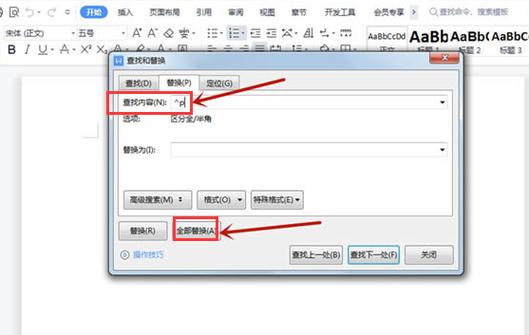
打开查找和替换对话框:按下Ctrl + H快捷键,或者点击菜单栏的“开始”选项卡下的“编辑”组中的“替换”按钮。
设置查找内容:在“查找内容”框中输入^p^p(注意,这是两个连续的段落标记符号),表示查找两个连续的段落标记,即空行。
设置替换为内容:在“替换为”框中输入^p(一个段落标记符号),表示用一个段落标记替换找到的两个连续段落标记。
执行替换操作:点击“全部替换”按钮,即可将文档中所有连续的空行删除。
2. 手动调整段落间距
如果只需要删除特定位置的空行,可以手动进行操作:
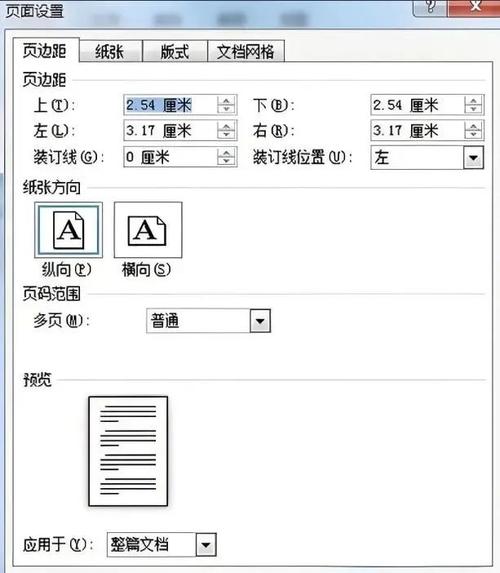
定位光标:将光标移动到需要删除空行的位置。
删除段落标记:按下Backspace键(退格键)或Delete键,删除多余的段落标记。
消除文字间的多余空格
1. 使用“查找和替换”功能
打开查找和替换对话框:同样按下Ctrl + H快捷键或点击“替换”按钮。
设置查找内容:在“查找内容”框中输入一个空格(直接敲击空格键即可)。
设置替换为内容:保持“替换为”框为空。
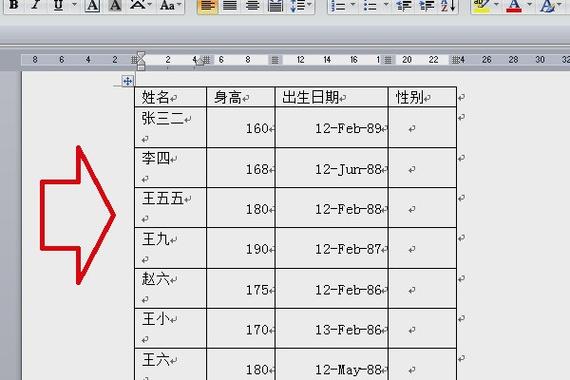
执行替换操作:点击“全部替换”按钮,即可删除文档中所有的多余空格,但请注意,这种方法会删除所有空格,包括必要的间隔空格,因此使用时需谨慎。
2. 精细调整
如果只想删除某些特定位置的多余空格,可以手动进行:
定位光标:将光标移动到需要删除空格的位置。
删除空格:按下Backspace键或Delete键,删除多余的空格。
消除表格中的空白单元格
1. 使用“查找和替换”功能(针对特定情况)
对于简单的表格,如果空白单元格是连续的,可以使用“查找和替换”功能来删除:
打开查找和替换对话框。
设置查找内容:根据空白单元格的特征(如仅包含空格或完全为空)来设置查找内容,如果空白单元格仅包含一个空格,则在“查找内容”框中输入一个空格。
设置替换为内容:保持“替换为”框为空。
执行替换操作:点击“全部替换”按钮。
2. 手动调整表格
对于更复杂的表格,或者需要保留部分空白单元格的情况,建议手动调整:
选中表格:点击表格左上角的十字图标,选中整个表格。
删除空白行或列:右键点击选中的表格,选择“删除单元格”,然后选择删除整行或整列。
调整单元格内容:如果只是单元格内有多余空格,可以直接在单元格内删除。
高级技巧与注意事项
1. 使用宏录制自动化处理
对于经常需要进行相同消除空格操作的用户,可以考虑使用Word的宏录制功能,将上述步骤录制成宏,以后只需一键执行即可。
2. 注意备份原始文档
在进行大量替换操作前,建议先保存并备份原始文档,以防误操作导致数据丢失。
3. 结合其他工具
对于特别复杂的文档,可能需要结合其他文本编辑工具(如Notepad++、EmEditor等)进行预处理,再导入Word中进行进一步编辑。
相关问答FAQs
Q1: 如何快速删除Word文档中的所有空行?
A1: 可以通过“查找和替换”功能实现,按下Ctrl + H打开查找和替换对话框,在“查找内容”框中输入^p^p(两个连续的段落标记符号),在“替换为”框中输入^p(一个段落标记符号),然后点击“全部替换”按钮即可。
Q2: Word中如何删除表格中的空白单元格而不删除整行或整列?
A2: 对于简单的表格,如果空白单元格是连续的,可以尝试使用“查找和替换”功能,但这种方法可能不适用于所有情况,更可靠的方法是手动调整表格:选中表格,右键点击选择“删除单元格”,然后根据需要选择删除单元格的方式(如删除整行、整列或指定单元格),如果只是单元格内有多余空格,可以直接在单元格内删除。
小伙伴们,上文介绍word怎么消除空格的内容,你了解清楚吗?希望对你有所帮助,任何问题可以给我留言,让我们下期再见吧。
内容摘自:https://news.huochengrm.cn/cygs/10823.html
